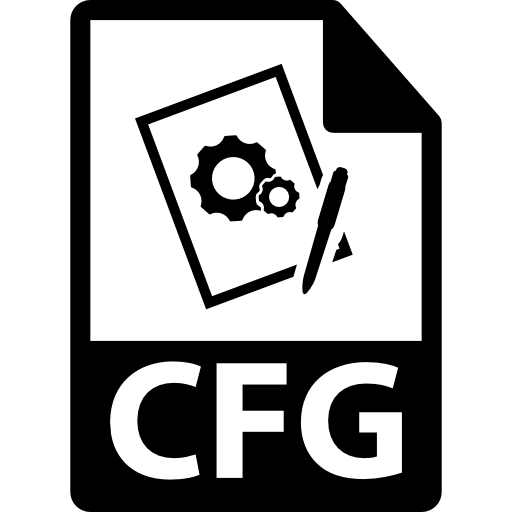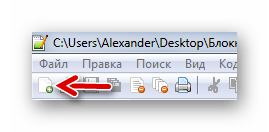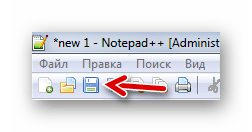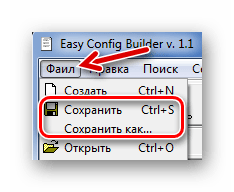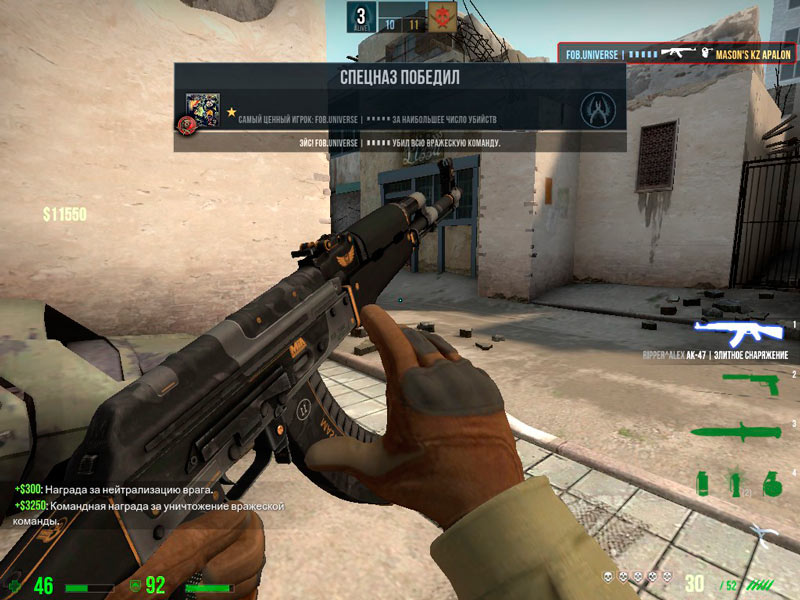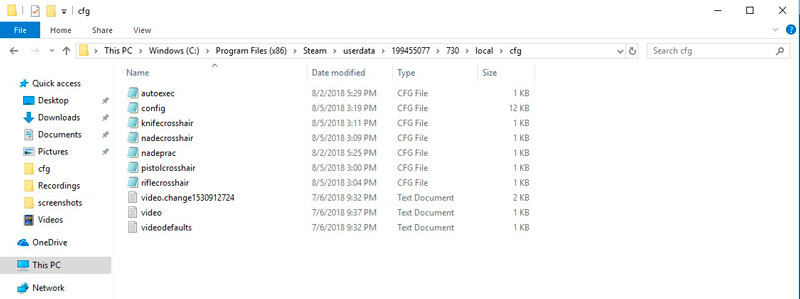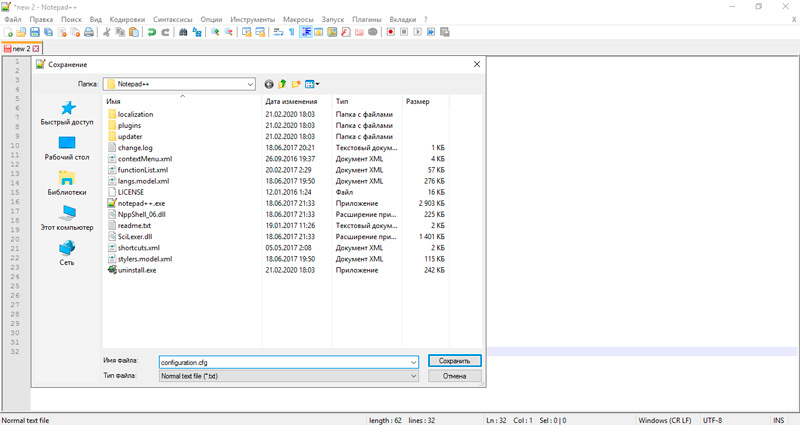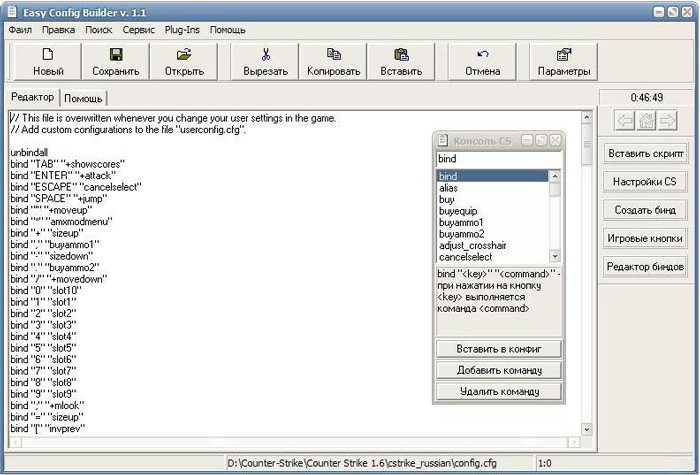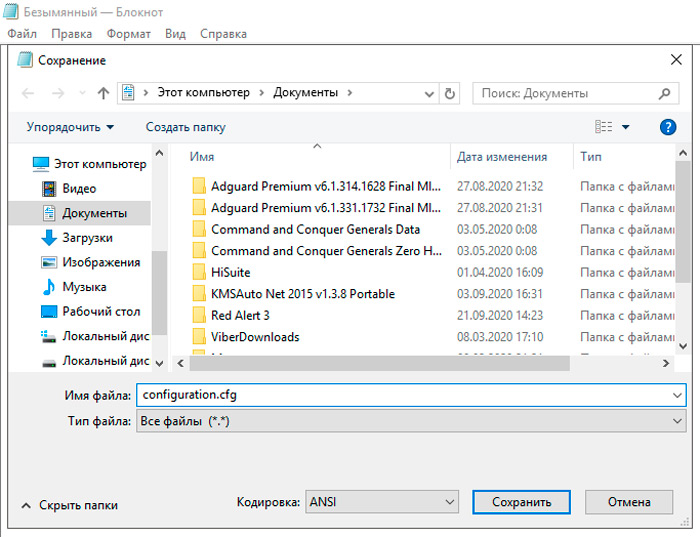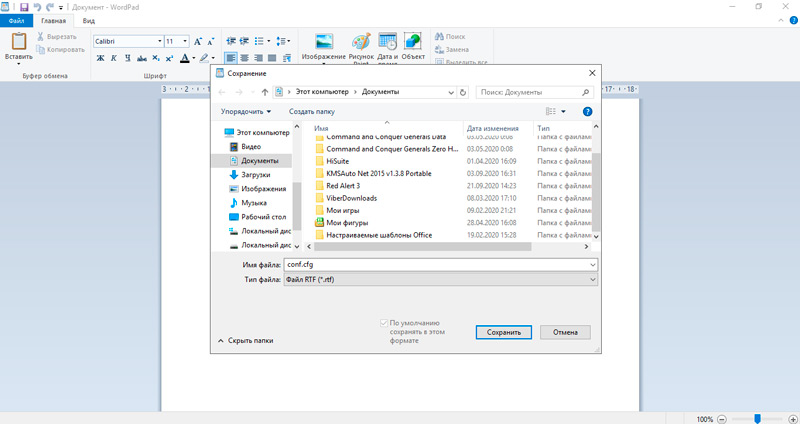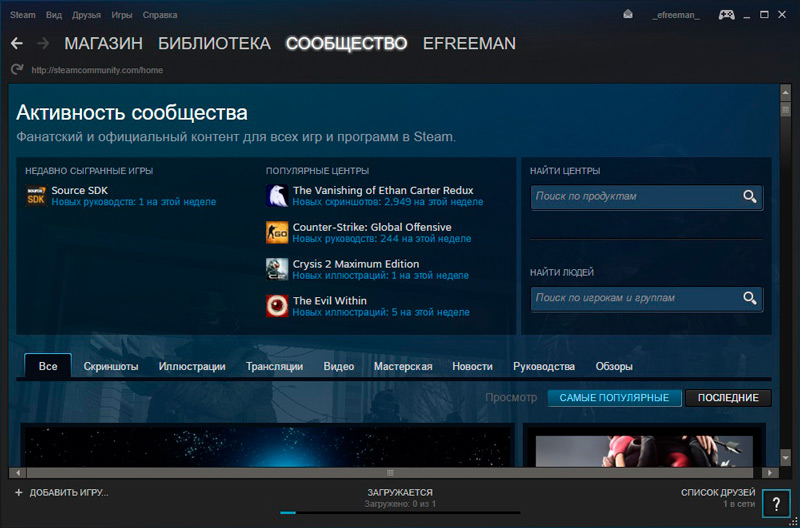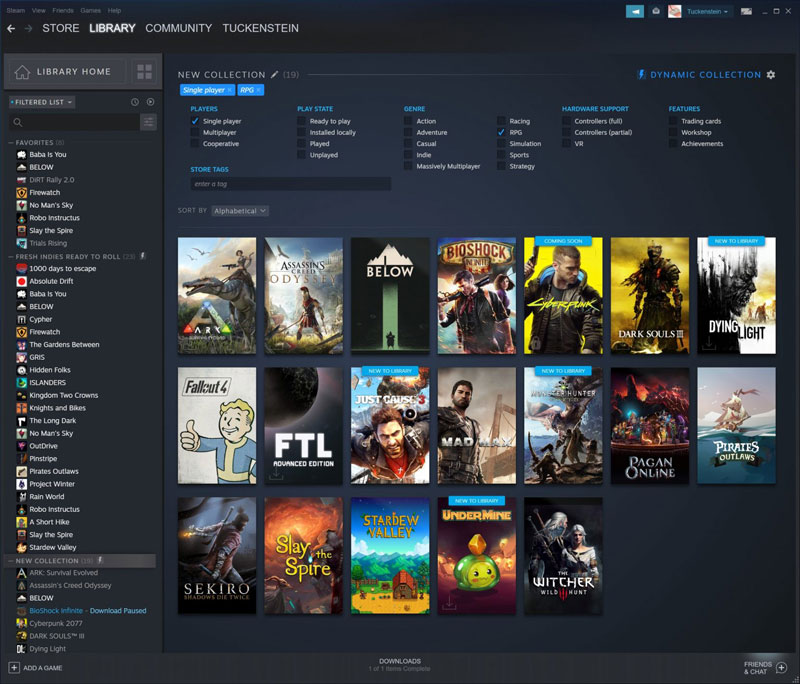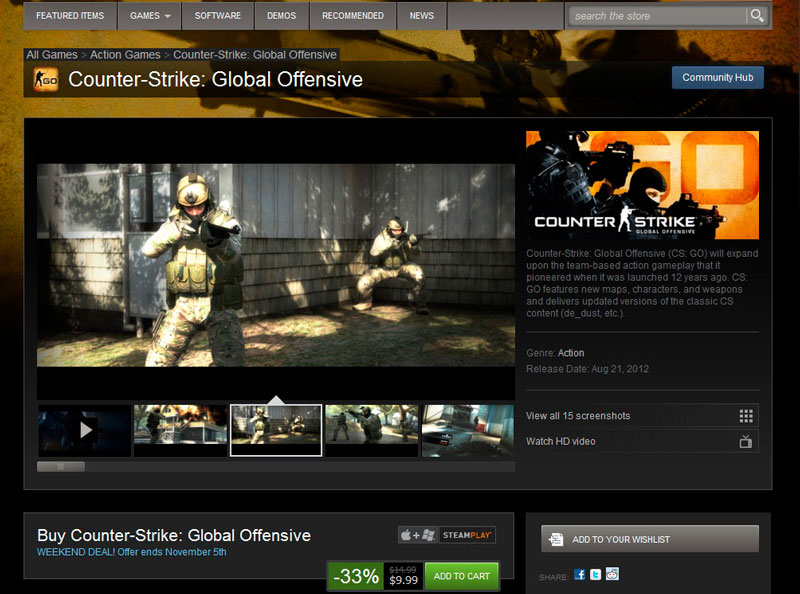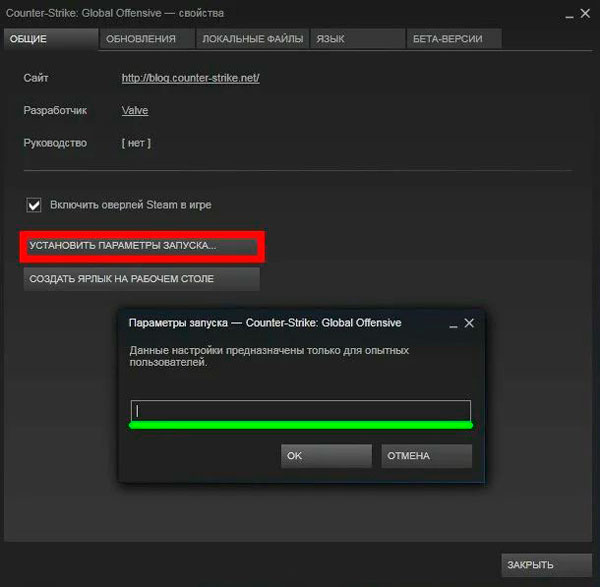Содержание
- Варианты создания файла конфигурации
- Способ 1: Notepad++
- Способ 2: Easy Config Builder
- Способ 3: Блокнот
- Способ 4: Microsoft WordPad
CFG (Configuration File) – формат файлов, несущих в себе информацию о конфигурациях ПО. Используется он в самых разнообразных приложениях и играх. Файл с расширением CFG можно создать и самостоятельно, воспользовавшись одним из доступных способов.
Варианты создания файла конфигурации
Мы рассмотрим только варианты создания CFG-файлов, а их содержимое будет зависеть уже от ПО, к которому будет применена Ваша конфигурация.
Способ 1: Notepad++
С помощью текстового редактора Notepad++ можно легко создать файл в нужном формате.
- При запуске программы сразу же должно появиться поле для ввода текста. Если в Notepad++ открыт другой файл, то несложно создать новый. Откройте вкладку «Файл» и нажмите «Новый» (Ctrl+N).
- Осталось прописать необходимые параметры.
- Снова откройте «Файл» и нажмите «Сохранить» (Ctrl+S) или «Сохранить как» (Ctrl+Alt+S).
- В появившемся окне откройте папку для сохранения, пропишите «config.cfg», где «config» – самое распространенное название файла конфигурации (может быть и другим), «.cfg» – нужное Вам расширение. Нажмите «Сохранить».
А можно просто воспользоваться кнопкой «Новый» на панели.
Или используйте кнопку сохранения на панели.

Подробнее: Как пользоваться Notepad++
Способ 2: Easy Config Builder
Для создания файлов конфигурации существуют и специализированные программы, например, Easy Config Builder. Она разрабатывалась для создания файлов CFG игры Counter Strike 1.6, но и для остального ПО этот вариант также приемлем.
Загрузить программу Easy Config Builder
- Откройте меню «Файл» и выберите пункт «Создать» (Ctrl+N).
- Введите нужные параметры.
- Разверните «Файл» и нажмите «Сохранить» (Ctrl+S) или «Сохранить как».
- Откроется окно Проводника, где нужно перейти в папку сохранения, указать имя файла (по умолчанию будет «config.cfg») и нажать кнопку «Сохранить».
Или используйте кнопку «Новый».
Для этих же целей на панели имеется соответствующая кнопка.

Способ 3: Блокнот
Создать CFG можно и через обычный Блокнот.
- При открытии Блокнота можно сразу вводить данные.
- Когда Вы прописали всё что нужно, откройте вкладку «Файл» и выберите один из пунктов: «Сохранить» (Ctrl+S) или «Сохранить как».
- Откроется окно, в котором следует перейти в директорию для сохранения, указать имя файла и самое главное – вместо «.txt» прописать «.cfg». Нажмите «Сохранить».

Способ 4: Microsoft WordPad
Последней рассмотрим программу, которая также обычно предустановлена в Windows. Microsoft WordPad станет отличной альтернативой всем перечисленным вариантам.
- Открыв программу, Вы сразу можете прописать необходимые параметры конфигурации.
- Разверните меню и выберите любой из способов сохранения.
- Так или иначе, откроется окно, в котором выбираем место для сохранения, прописываем имя файла с расширением CFG и жмём «Сохранить».
Или можно нажать специальный значок.

Как видите, любой из способов предполагает схожую последовательность действий для создания CFG-файла. Через эти же программы его можно будет открыть и внести правки.
Еще статьи по данной теме:
Помогла ли Вам статья?
Настройки игры CS:GO — это очень важно. С ними ты сможешь чувствовать себя комфортно, что напрямую повлияет на твои успехи. Больше убийств, помощи и побед в играх, все это ты сможешь получать, если грамотно настроил игру под себя.
Не все игроки пользуются настройками внутри игры. Некоторые игроки предпочитают консоль разработчика. В ней можно более детально настроить некоторые игровые аспекты. У этого метода есть и большой недостаток. При каждом входе в игру настройки будут сбиваться и придется заново их вводить.
Чтобы избежать ежедневных настроек, можно создать файл autoexec, в котором будут все твои параметры. С помощью этого конфига ты очень быстро сможешь восстановить свои настройки, даже если переустановил игру. Но для этого его нужно будет сохранить в памяти компьютера, иначе есть шанс потерять его. Или же ты можешь скачать конфиг про-игрока и попробовать поиграть с этими настройками.
Как создать и настроить конфиг
Valve оставила крутой инструмент для продвинутых игроков — консоль. С ее помощью можно в несколько команд изменить любые параметры CS:GO. Не все, конечно же, а только те, которые не смогут испортить игру. Так и с файлом autoexec.cfg, по сути это и есть часть кода, которую можно поместить в игру, тем самым внеся в нее коррективы.
Давайте обозначим главные плюсы этого метода:
- Настройка CS:GO этим способом может быть с легкостью перенесена на другой компьютер. Ты можешь отправить ее другу, или прийти к нему, принеся этот файл на флешке, после чего играть как дома.
- Параметры твоей игры лучше защищены. Ты можешь больше не переживать, что после очередного обновления или просто перезапуска игры все может сбиться. А консольные команды больше не нужно прописывать снова.
- Безграничное поле экспериментов. При создании нескольких файлов тебе откроется возможность периодически менять их. Тем самым опробовать несколько стилей игры. Или ощутить себя на месте игрока с про-сцены, найдя его настройки в интернете.
Как создать файл autoexec
Создать файл autoexec.cfg труда не составит. В папке игры тебе нужно открыть cfg файл, внести туда свои исправления и сохранить его с новым названием.
Найти его нужно через Steam. Для этого в своей библиотеке найди CS:GO и открой свойства, далее зайди во вкладку Локальные файлы и перейди в Обзор. Папка, в которой находится игра, будет открыта, остается лишь найти файл cfg.
Для того чтобы открыть файл, тебе нужен любой текстовый редактор. После того, как ты его откроешь, тебе нужно прописать команды. В конфиге, что ты уже открыл, находится часть дефолтного кода, который состоит из консольных команд. Если ты уже настраивал игру через консоль, то должен понимать, что перед тобой представлено. И можешь сам выбрать какие команды оставить, а какие изменить.
Если ты решил написать конфиг с нуля, пользуясь консольными командами, то первым делом создай любой текстовый файл (.txt). Прописывая консольные команды, нужно следить за тем, чтобы после каждой команды стоял знак “;”, а цифры были взяты в кавычки.
Когда ты уже прописал настройки мечты, сохрани файл как autoexec.cfg. После чего нужно создать резервную копию стандартного файла. И вместо него поместить тот файл, который ты написал сам.
И как мы уже говорили, ты можешь просто найти на просторах интернета готовый конфиг, который тебя устроит. А затем с помощью инструкции выше перенести его в папку игры.
Как запустить конфиг в игре
Создать файл и сохранить его в папке игры не всегда бывает достаточно. Поэтому остается сделать еще кое-что, чтобы добиться желаемого. А именно, показать игре, где она должна брать настройки.
- В библиотеке Steam найдите и щелкнете правой кнопкой мыши по CS:GO;
- Перейдите в свойства игры;
- В параметрах запуска впишите команду +exec autoexec.cfg.
Не существует идеальных настроек, после которых ты станешь непобедим. Они призваны помогать и делать игру комфортной именно для тебя и твоего стиля игры. Но тем не менее, чем приятнее тебе будет играть, тем быстрее ты овладеешь нужными навыками и сможешь чаще становиться MVP матча!
Узнать о самых жарких новостях ты сможешь в наших соц. сетях или на сайте CS.MONEY.
Создание конфига в CS:GO
Собственный конфиг — это всегда полезно. Им можно поделиться с друзьями, его можно использовать для тренировок и для других целей. Рассказываем, как создать свой конфиг правильно.
Что такое конфиг в кс го
Если просто, то конфиг — это небольшой текстовый документ, в котором находятся все настройки управления, звука, HUD, бинды, звука и графики. В мире нет абсолютно одинаковых конфигов у разных игроков. Даже если у одного игрока поставлен конфиг профессионала, то игрок так или иначе поменяет 1 кнопку или настройку сенсы.
Пример строчек из конфига
Как сделать свой конфиг
Сделать это проще, чем вы можете подумать. Можно воспользоваться специальными картами для конфига или создать простой файл с расширением .txt в него загружаем все необходимые команды, которые нужны вам во время игры. второй способ разберем детально.
Включаем консоль
Сперва нам нужно убедиться, что у нас в игре включена консоль. Для этого мы заходим в настройки, далее в параметр «Игра» и снова жмем на «Игра» в появившемся меню. Мы увидим такое окно.
Включить консоль разработчика
Выставляем «Да» напротив пункта «Включить» консоль разработчика. Готово! Теперь консоль включена. Можно закрыть игру на 10 минут.
Создаем файл
В любом месте на рабочем столе создаем текстовый документ. В него нам нужно будет загрузить все необходимые команды. Вы можете найти на нашем сайте статью с конфигами. После добавления команд сохраняем файл с расширением «.cfg».
Вводим команды
Особенно стоит заострить внимание на том, для чего вам нужен конфиг. На нашем сайте есть статья, где мы пишем основные команды для конфига, который поможет вам лучше тренироваться с командой и научиться правильно бросать гранаты.
После сохранения конфига перемещаем туда где находится старый конфиг, по пути:
Steam/userdata/(папка с цифрами)*/730/local/cfg
*Папка с цифрами будет иметь такое же численное имя, как и ID вашего аккаунта в Steam. Такое разнообразие требуется для того, чтобы распределить разные аккаунты, в которые вы входили с 1 компьютера.
Если вы что то сделали не так, всегда можно удаление конфига не составит больших проблем.
Удобные бинды для конфига в кс го
Таких биндов может быть множество, но не забывайте, что всё-таки у вас остается:
- WASD для передвижения.
- 123 для выбора пушки.
- Пробел для прыжка.
- Ctrl или «C» для приседа.
Список более-менее полезных биндов:
- bind «alt» «+jump;-attack;-attack2;-jump» — этот бинд позволит вам на одну кнопку прыгать и кидать гранату. Очень полезно для большинства раскидок в кс го.
- bind «F9» «volume 1.0» — ставит в игре максимальную громкость.
- bind «F10» «volume 0.5» — делает громкость на половину.
- bind «F11» «volume 0.1» — устанавливает минимальную громкость.
Создание конфига в кс го
Свой конфиг вам нужен 100%. Можно сказать проще: у вас уже есть свой конфиг. Если вы решились создавать его заново и вносить команды, то сперва можете скопировать основной конфиг по адресу выше, а потом вносить в него какие-то изменения.
Плюсы
Рано или поздно вы столкнетесь с тем, что без бинда на прыжок вряд ли сможете давать нормальные раскидки. Также без собственных настроек в принципе играть сложно, особенно если вы понимаете, как их легко изменить. В общем, плюс — это индивидуальность. Конфиг можно сохранить к себе на гугл диск, чтобы в случае чего скачать его и катать на нем в компьютерном клубе. Хотя, как правило, он устанавливается на компьютер сразу, как только вы заходите в свой аккаунт.
Минусы
Объективные минусы есть у того конфига, который был неправильно прописан. Если команды внутри него были написаны, например, с грамматическими ошибками или без учета особенного синтаксиса. Поэтому:
- Копируйте команды и проверяйте, так ли вы их вставили.
- Проверяйте конфиг перед тем, как окончательно сохранить и закрыть его.
Зачем нужен конфиг про игроков в кс го
По большому счету он не нужен никому в прямом смысле слова. Ставить себе конфиг того же s1mple — зачем? Если только подсмотреть команды, понять, на чем строится профессионализм s1mple. Но не более. Играть с настройками профессионалов сложно. И не только потому, что к ним придется привыкать.
Как использовать конфиг в кс го
Выше мы уже написали, что нам понадобится консоль. Для того, чтобы использовать новый конфиг, пишем в консоли:
exec названиеконфига.cfg
Название конфига — то самое имя файла, который вы сохранили как свой новый конфиг. Сразу после ввода этой команды у вас активируется тот самый .cfg.
Итак, устанавливать конфиги, практически все научились.
Но возникает вопрос: Я отредактировал игровые настройки, как же мне их сохранить в отдельный файл и передать другу и т.д.?. Или вы хотите создать свой собственный конфиг из собственных настроек игры.
N.B.
Изменились алгоритмы сохранения, люди часто пишут, что команда host_writeconfig не работает — это не так. Просто поменялось место сохранения.
В CS:GO конфиг сохраняется консольной командой:
host_writeconfig «название конфига»
Название конфига может быть написано только латинскими буквами.
Например: gogee ; myconfig и т.д.
Но:
гоги
;
мойконфиг
и т.д.
Ваш конфиг сохраниться по пути:
steamuserdataвашsteamid730localcfgимявашегоконфига.cfg
Обычно в папке userdata только одна папка с цифрами, если вы не заходили с чужих аккаунтов. Также можно поступить проще, зайдя в папку steam и просто вбить в поиск название которое вы дали конфигу.
Применить его в игре можно командой exec имявашегоконфига
С появлением игр, которые постоянно обновляются и не имеют лимита уровней, жизнь геймеров изменилась. Некоторые играют на протяжении нескольких лет, посвящая хобби значительное количество времени. Это относится и к Counter-Strike: Global Offensive. Теперь большое значение придаётся индивидуальным настройкам, позволяющим с удобством выполнять задания: горячим клавишам, скорости реакции мыши и т. п. Разумеется, иногда приходится менять ОС или саму технику, а настройки хочется сохранить. Чтобы не подбирать их заново, существуют конфиг-файлы.
Они бывают как готовыми универсальными, так и персональными. Если первые вам не подошли, можно создать собственные. Как раз об этом мы расскажем в данной статье.
Как было упомянуто выше, конфиг способен запоминать ваши настройки. Файл можно хранить на любом носителе, а потом перенести на новый ПК, и вам не придётся заново подстраивать игру под себя.
Чем дольше геймер вовлечён в процесс, тем больше изменений он вносит в параметры по умолчанию. Восстанавливать всё, как было, с нуля порой долго, сложно и утомительно.
Где находится файл кфг
Действующий конфиг можно найти по пути: Steam – userdata — ID вашего аккаунта – 730 – local – cfg. Сохранённый, но не используемый кфг находится там, куда вы его сами определили при загрузке или создании.
Прочесть данные файлы может обычный «Блокнот», близкий к нему, но более продвинутый Notepad++, WordPad, а также специальная программа Easy Config Builder.
Как удалить конфиг в CS GO
Удалить конфиг проще простого: достаточно открыть папку, упомянутую выше, найти файл с расширением. cfg, кликнуть по нему правой кнопкой и выбрать «Удалить». С этого момента в игре будут работать настройки по умолчанию, без персонализации.
Создание файла настроек типа кфг
Перед тем, как сделать свой собственный конфиг в CS GO, посмотрите, как оформляются параметры, чтобы не допустить ошибки. Для этого возьмите чужой документ и изучите, а потом откройте какую-нибудь из предложенных программ и пропишите персонализированные настройки. Обратите особое внимание на диакритические знаки.
Как быстро и легко создать свой конфиг в CS GO:
- Использовать редактор Notepad++. Откройте приложение и вверху слева нажмите значок «Создать». В появившемся документе составьте перечень настроек. Когда все будет готово, воспользуйтесь сочетанием Ctrl+Alt+S, дайте название файлу, обязательно прибавив к нему окончание .cfg. В поле «Тип файла» укажите All types и сохраните полученное. Пока что не имеет значения, в какую папку уйдёт элемент, позже займемся его включением в игровой процесс.
- Воспользоваться программой Easy Config Builder. Она существует как раз для того, чтобы создавать cfg-файлы. Собственно, порядок такой же, как и в предыдущем редакторе (и даже интерфейс похож): Нажмите «Файл» — «Создать», заполните пустое поле командами, наберите Ctrl+Alt+S, назовите документ и сохраните.
- Используя стандартное приложение «Блокнот», тоже можно составить конфиг. Откройте его, напишите, что полагается, нажмите Ctrl+Alt+S и выполните сохранение так же, как в случае с Notepad.
- В Windows 10 ещё удобно использовать стандартное средство Microsoft WordPad. Алгоритм остается неизменным: «Файл» — «Создать», заполняем пустой лист сведениями, жмём уже знакомую комбинацию клавиш, не забываем прибавить к названию .cfg.
Как записать ту или иную команду, вы можете узнать в тематических сообществах «Counter-Strike», у ваших единомышленников или просто скопировать подходящие настройки с чужого файла. Их существует великое множество под разные задачи.
Инструкция, как установить конфиг CS GO
Теперь, когда мы создали свой конфиг, самое время добавить его в игровой процесс, чтоб он заработал. Поступите следующим образом:
- Войдите в Steam.
- Откройте раздел Library, а в нём – Games.
- Выберите из списка Counter-Strike: Global Offensive, кликните по нему ПКМ и нажмите Properties.
- Теперь щёлкните по предложению Set Launch Parameters.
- Поставьте настройки команды: -console -exec х.cfg, где х – название файла, который вы создали в предыдущем шаге.
Параметры запуска игры
Для большего удобства можно задержаться на Set Launch Parameters и настроить запуск игры.
Кроме подготовленного конфига, попробуйте команды:
- -novid – ускоряет запуск за счёт избавления от заставки, вы её не увидите;
- -full – игровое поле на весь экран;
- -window – наоборот, уменьшит окно с игрой;
- -dxlevel 90 – обращение к DirectX 9 (настройка графики);
- -heapsize 1048576 – запрос на получение 2 ГБ ОЗУ для игры (будьте аккуратны, чтобы не перегрузить ваш ПК);
- -noaafonts – если хотите обойтись без ClearType;
- -nojoy — выключить джойстик;
- -nosound – беззвучный режим.
Поэкспериментируйте с разными конфигами, чтобы найти идеальное сочетание для себя. Вы ничем не рискуете: файл легко удалить и вернуть исходные параметры.